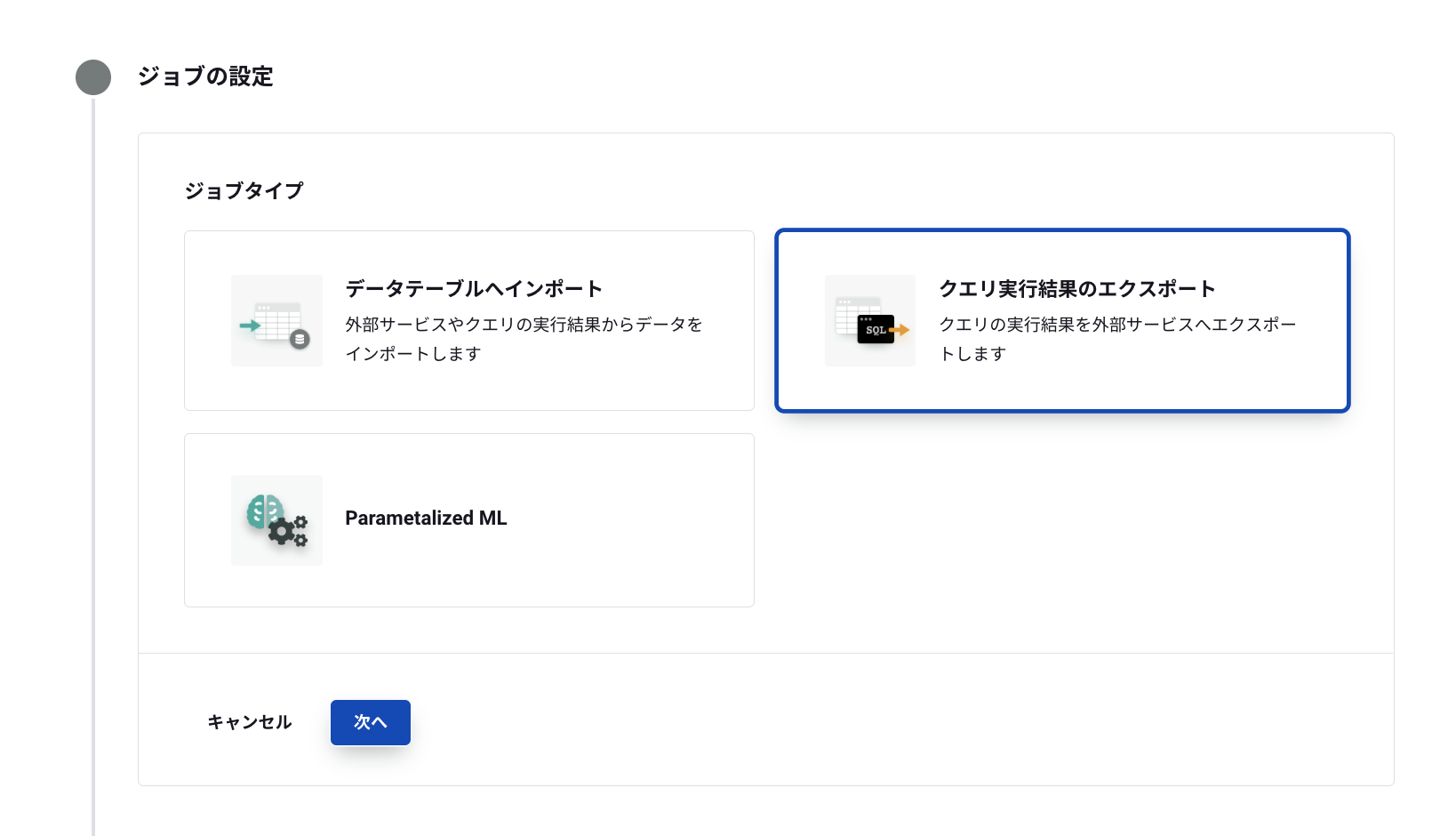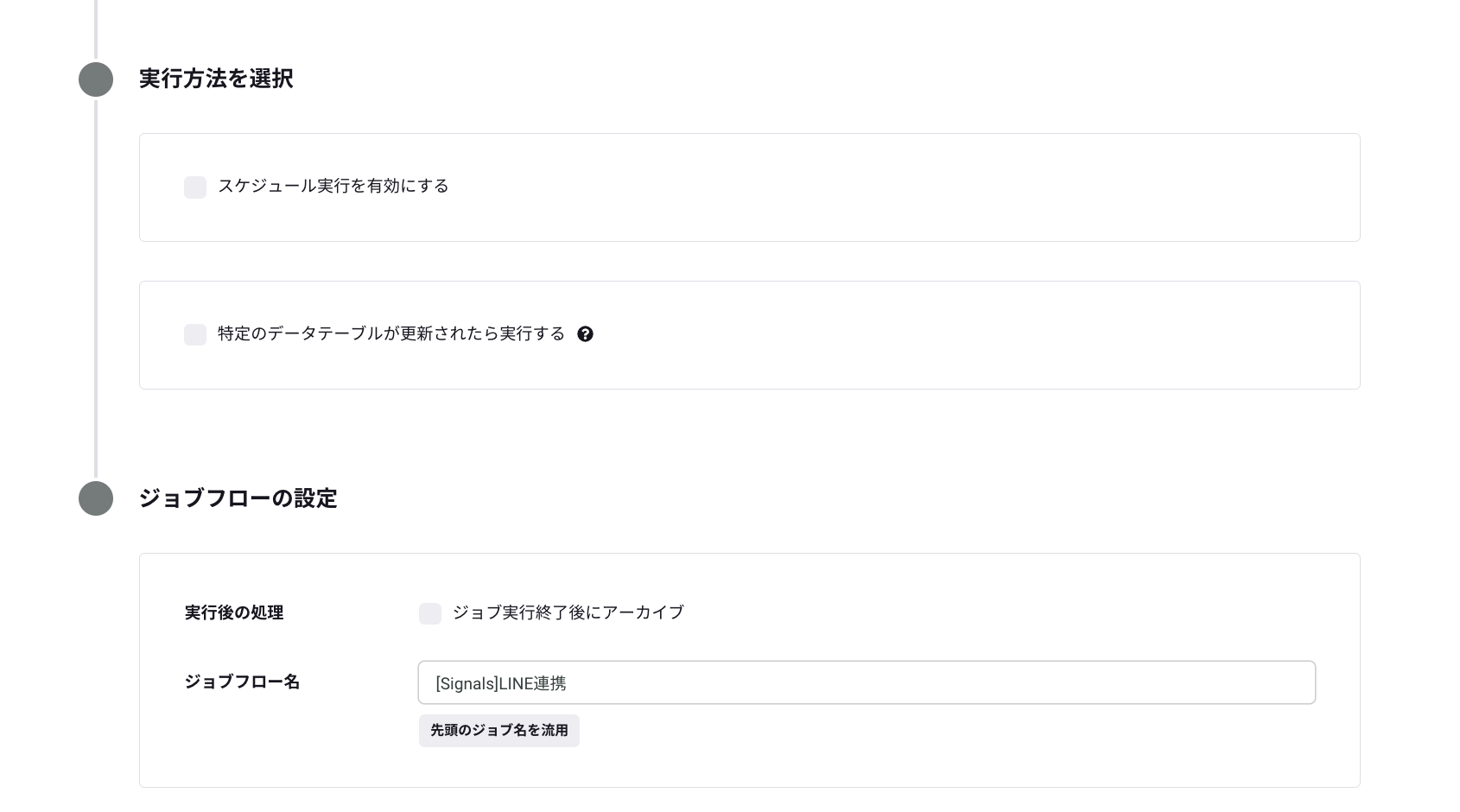KARTE Signalsでは、KARTE DatahubのデータをLINE Ads APIを経由してLINE広告に連携することができます。ここではその連携方法について説明します。
できること
- KARTEに蓄積されたファーストパーティデータを顧客データのオーディエンスリスト作成に活用することができます。
事前準備
補足
事前にLINE広告へのAPI申請が必要です。
※API申請方法に関しましては、LINE広告のAPI申請方法をご確認ください。
(申請API種別は、「Data Provider API」を選択してください)
- 広告アカウントID/アクセスキー/シークレットキーの準備
- 各広告媒体のアカウントID等の確認方法を参考に、広告アカウントID、アクセスキー、シークレットキーを取得してください。(接続先設定で利用します。)
LINE広告に送るためのデータ作成・送信設定
データ作成
- LINE広告に送るためのデータを作成します。
クエリ > 作成 > コレクションから作成 > すべてのクエリ > LINEカスタムオーディエンス連携(LINE Ads API)を選択 - 「このクエリを利用」をクリック。
- パラメータ設定により、必要項目を入力します。
| パラメーター名 | 説明 |
|---|---|
| 抽出期間(日) | 媒体に送信するデータを作成するための期間を抽出します。抽出方法は、絶対日付(具体日付指定)か相対日付(1日前や1週間前等)が選択できます。 |
| 個人情報の取得元 | 個人情報をどこから取得するか選択します。「その他」はdatahubのデータセット名personal_data, テーブル名personal_dataからデータを取得します。 |
| 個人情報のハッシュ化 | 個人情報をハッシュ化しているかを選択します。 |
| 送信する個人情報の種類 | 電話番号とメールアドレスのどちらを送信するかを選択します。 |
| オーディエンスの参照データ設定 | オーディエンスをイベント、セグメントどちらから抽出するか選択します。 |
| 対象セグメント | オーディエンスの参照データ設定でセグメントを選択した場合設定してください |
| 対象イベント | オーディエンスの参照データ設定でイベントを選択した場合設定してください |
| 対象イベントの絞り込み方法 | 対象イベントを絞り込みたい場合に何で絞り込みたいかを設定してください。汎用(正規表現)を選択すると、任意のイベントの項目から正規表現を使って絞り込むことが可能です。汎用(配列)は、絞り込みたいデータが配列で保持されている場合に選択してください。 |
| 対象イベントの汎用values値(任意) | 対象イベントの絞り込み方法で「汎用」を選択した場合に、イベントのvalues値を指定してください。設定例:'$.view.access.uri.url' |
| 対象イベントの絞り込み条件(任意) | 対象イベントを絞り込む条件を設定してください。設定例:購入_購入回数→2汎用(正規表現)→ https://karte.io/.* 汎用(配列)→ブランドA |
※セグメントやイベントではなく、独自のユーザーリストを作成したい場合はクエリコレクションを適宜変更してください。
ジョブの設定
- グローバルメニュー > すべてのプロダクト > Datahub > ジョブフロー > 作成をクリックします
- ジョブの追加ボタンをクリックし、クエリ実行結果のエクスポートを選択
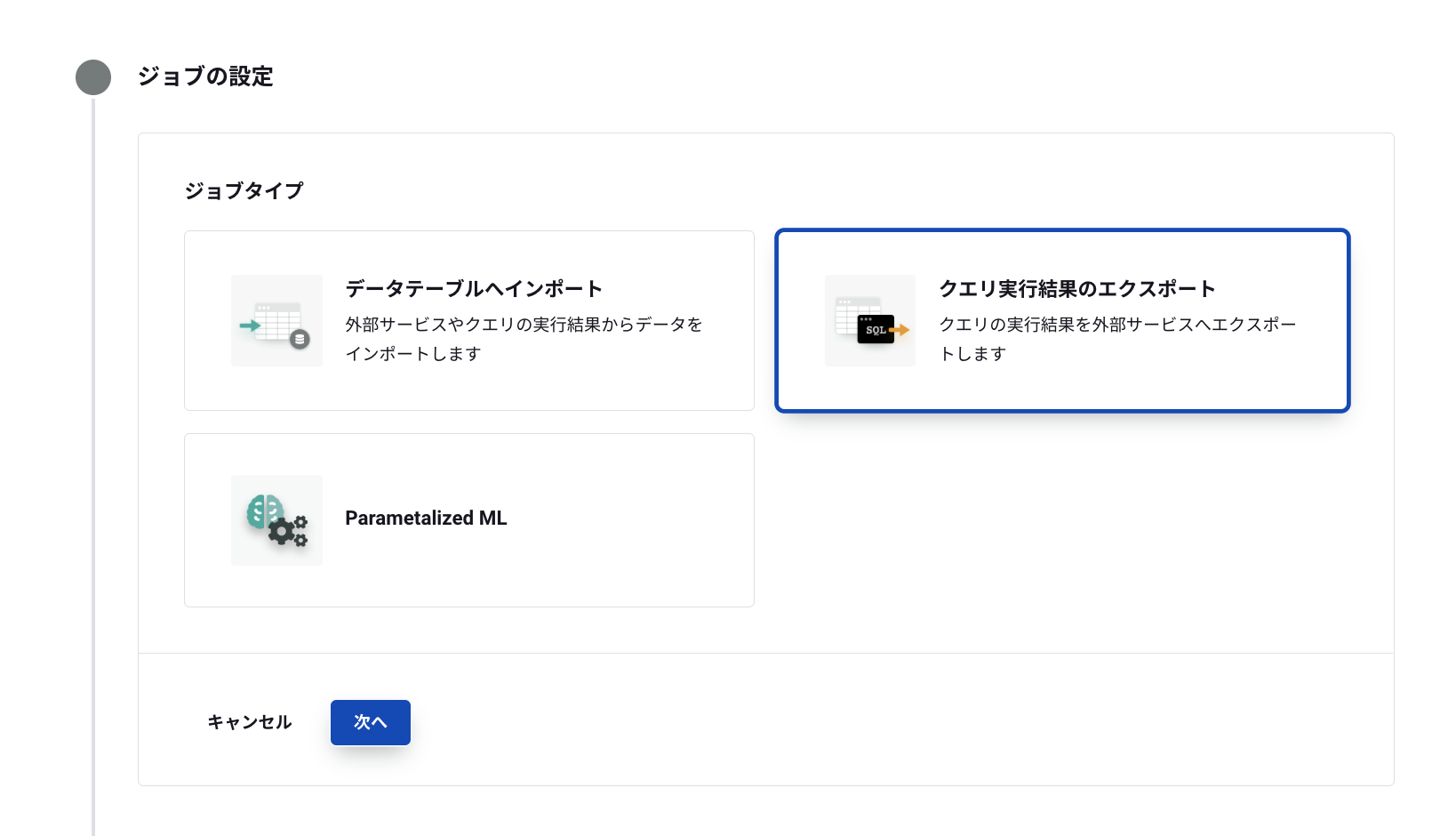
- ジョブの追加ボタンをクリックし、クエリ実行結果のエクスポートを選択
接続先設定
- クエリの選択は、データ作成のSTEPで作成したクエリを選択
- エクスポート先で外部サービスを選択し、接続先の作成・管理をクリック
- 作成からLINE Ads Custom Audience APIを選択
- 事前準備で取得した、広告アカウントID、アクセスキー、シークレットキーを入力します
個別設定
下記を参照に設定を進めます。
項目名 説明 オーディエンスID (差分更新の場合)オーディエンスIDを入力してください。 オーディエンス名 (新規作成の場合)名称を入力してください。オペレーションで「REPLACE」を選択した場合にオーディエンス名を変更することも可能です。 アクション 「ADD」は、既存のオーディエンスにアップロードしたオーディエンスを追加します。「REPLACE」は、既存のオーディエンスをアップロードしたオーディエンスに変更します。広告グループで自動入札を有効にしている場合、オーディエンスの追加または変更を行うと、学習機能に影響を及ぼす可能性があります。 IDタイプ(クエリで指定するidが何か) 電話番号orメールアドレスを選択してください。 IDハッシュ済み(クエリで指定するidがハッシュ済みかどうか) ハッシュ済みの場合、チェックを入れてください。 ジョブ名 任意で名称を設定してください。 補足オーディエンスを作成しデータを連携した後、継続してデータを連携する場合は、2回目以降のジョブ実行時にはオーディエンスIDを入力してください。 オーディエンスを作成してオーディエンスIDが未入力のままだと再度オーディエンスを作成しようとしてしまい、2回目以降のジョブがエラーとなります。
実行方法とジョブフロー
実行方法を選択
- スケジュール実行をする場合、有効にするにチェックいれてください。
- 特定のデータテーブルが更新されたら実行する場合、チェックをいれてください。
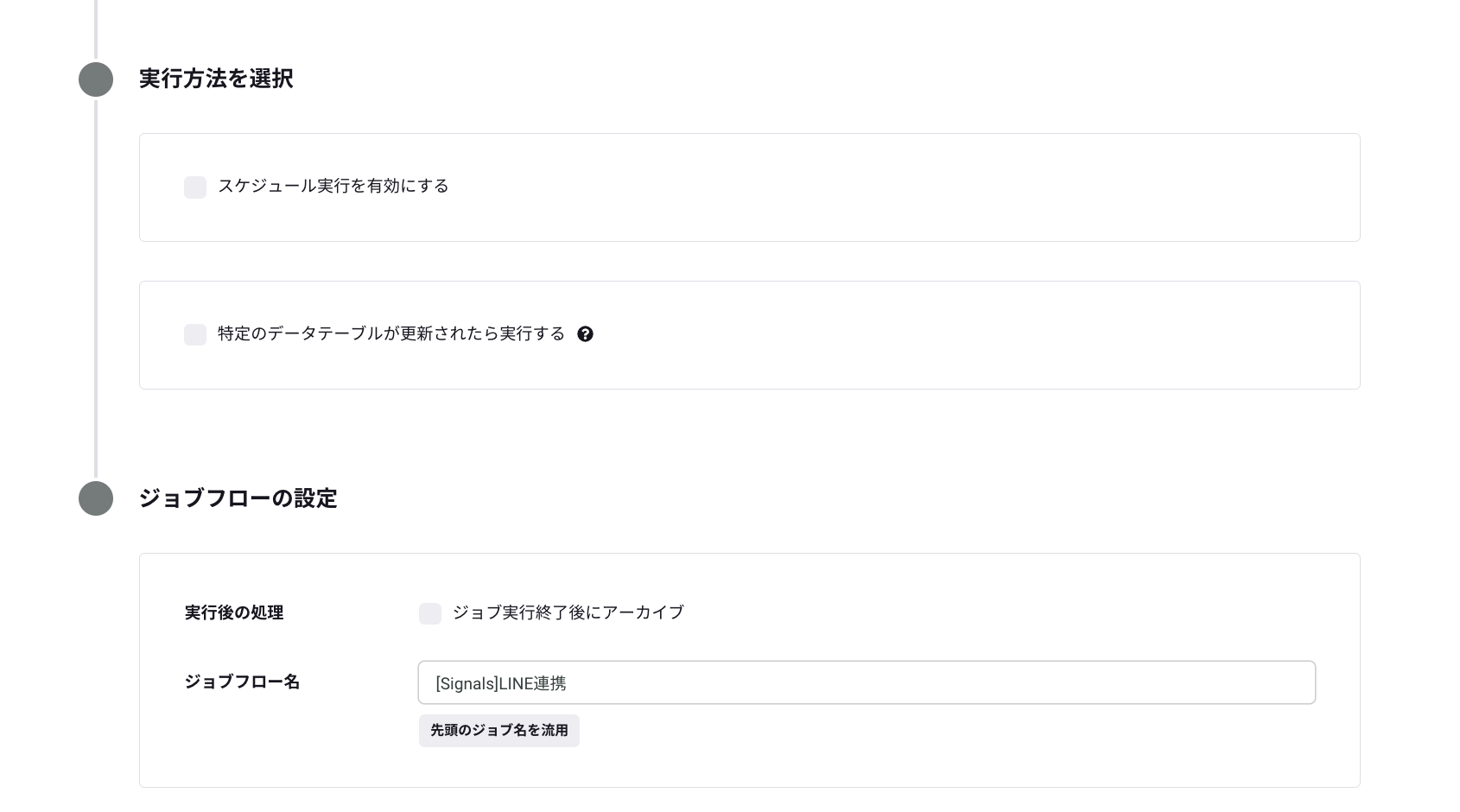
ジョブフローの設定
- ジョブ実行終了後にアーカイブする場合、チェックをいれてください。
- ジョブフロー名を任意で設定してください。
- 以上まで設定すれば保存して完了をクリックします。
送信確認
- ジョブフローのスケジュール実行もしくは今すぐ実行をした後、ジョブフローで実行済みとなっていると送信完了です。広告管理画面への反映を確認します。
- LINE広告マネージャーのMENUの共有ライブラリ>オーディエンスから確認可能。
- 利用可能と表示されていれば、反映完了です。

- 利用可能と表示されていれば、反映完了です。